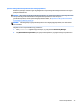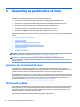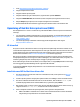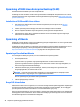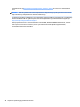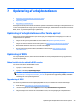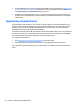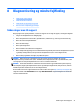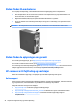User Manual
1. Gå til http://www.hp.com/support/workstation_swdrivers.
2. Vælg din arbejdsstations model.
3. Vælg det ønskede operativsystem.
4. Vælg det ønskede sprog for software/driver, og klik derefter på linket Software.
5. Vælg linket Obtain Software (Hent Software) til den rette pakke (som regel den seneste version).
6. Klik på I Accept (Jeg accepterer) for at acceptere betingelserne i licensaftalen.
7. Download ISO-billedet med softwaren og gem det på en disk. Denne disk er din HP driver-disk.
Opsætning af Red Hat Enterprise Linux (RHEL)
HP-arbejdsstationer i Z-serien er certificerede og understøttede RHEL-streams som passer til hardwarens
teknologi.
●
For at få detaljer om RHEL-understøttelse for en bestemt platform, se Linux Hardware Matrix for HP
Workstations (Linux-hardware-matriks for HP-arbejdsstationer) på http://www.hp.com/support/
linux_hardware_matrix.
●
For at finde oplysninger om Red Hat-certificeringer på HP-arbejdsstationer skal du gå til
https://hardware.redhat.com.
HP driverdisk
De nyeste versioner af Red Hat Linux kræver som regel kun driveropdateringer med mindre rettelser for at
understøtte HP-arbejdsstationer. Disse udgivelser kan som regel understøttes med den relevante driver-disk
fra HP's websted, der efter installationen kan bruges som et hjælpeprogram i forbindelse med en standard
Red Hat Linux-installation. Se HP Linux driverdiske på side 34 for at få flere oplysninger.
Når du har gennemført en standard Red Hat installation og genstarter systemet, startes et Red Hat første-
boot hjælpeværktøj. Efter du har angivet en række indstillinger (f. eks. sikkerhedsniveauet, tid og dato, 'rod'-
kodeord og brugerkonti), beder værktøjet dig om at lægge en yderligere disk i drevet.
Driver-disken bruges i denne fase. Alt indhold, som er tilføjet af HP, er i mappen/HP på disken. Du kan bruge
den til at bygge din egen diskafbildning eller til at gennemse HP-indholdet.
Se venligst filen README i mappen /HP på disken for at se eventuelle ekstra anvisninger vedrørende
elementer på disken.
Installation med HP Red Hat Linux driver-disk
1. Hvis du har ikke den rette HP driver-disk til en understøttet stream, kan du oprette en (se HP Linux
driverdiske på side 34.)
2. Installer operativsystemet ved hjælp af de optiske medier som medfølger i æsken med Red Hat Linux.
3. Hvis du har en Red Hat driverdisk til den OS-version du installerer, skal du indtaste linux dd, når
installationsprogrammets første velkomstbillede vises, og derefter trykke på
Enter.
4. Når du bliver spurgt, om du har en driver-disk, skal du vælge Ja. Læg Red Hat driver-disken i drevet, og
vælg det relevante drev:hd[abcd]. Fortsæt med den normale installation.
5. Efter en vellykket installation af operativsystemet, skal du genstarte arbejdsstationen.
●
RHEL 6 eller RHEL 7: Indsæt HP driver-disken. Driver-installationssoftwaren starter automatisk.
Følg anvisningerne på skærmen for at installere indholdet.
Opsætning af Red Hat Enterprise Linux (RHEL) 35